

PRISMAsync offre plusieurs façons d'effectuer une impression.
Cette rubrique décrit comment effectuer un :
Impression d'un travail
Imprimer un travail immédiatement
Impression d’un travail après le travail d’impression actif
Réimpression d'un travail imprimé
Pour plus d'informations sur :
Gérer des travaux, voir En savoir plus sur la gestion des travaux dans les files d’attente.
Recherche et sélection de travaux, voir Rechercher, filtrer et sélectionner des travaux.
Vérification, voir Impression d’un test.
Modifier des travaux, voir Modification des paramètres du travail.
La fonction Impression envoie un ou plusieurs travaux à la fin de la liste des travaux planifiés. Là, ils sont imprimés en fonction de leur position dans la liste. Les travaux planifiés imprimés sont acheminés vers la liste des travaux imprimés. Les travaux DocBox imprimés restent dans le dossier DocBox.
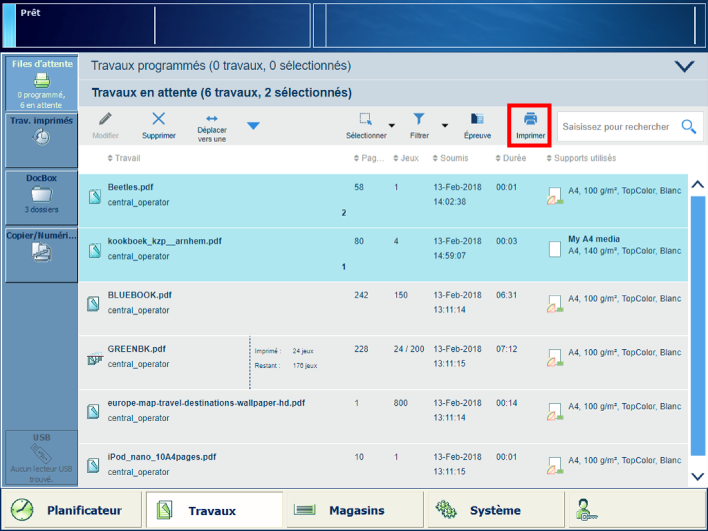 Fonction d'impression dans la liste des travaux en attente
Fonction d'impression dans la liste des travaux en attenteVous pouvez imprimer un travail à partir des emplacements suivants :
|
Fonction |
Travaux programmés |
Travaux en attente |
DocBox |
Travaux imprimés |
|---|---|---|---|---|
|
[Imprimer] |

|

|
Touchez [Travaux].
Accéder à l'emplacement du travail.
Pour imprimer un travail en attente, touchez .
Pour imprimer un travail DocBox, touchez [DocBox] et sélectionnez le dossier DocBox.
Entrer un code PIN, s'il vous est demandé.
Sélectionnez les travaux à imprimer.
Touchez [Imprimer].
La fonction Imprimer maintenant envoie un ou plusieurs travaux en première position dans la liste des travaux planifiés. L'imprimante interrompt le travail d'impression actif  une fois qu'un jeu est terminé.
une fois qu'un jeu est terminé.
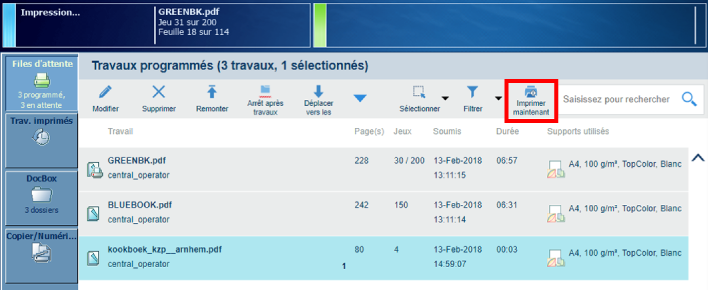 La fonction imprimer maintenant dans la liste des travaux planifiés
La fonction imprimer maintenant dans la liste des travaux planifiésVous pouvez imprimer un travail immédiatement à partir des emplacements suivants :
|
Fonction |
Travaux programmés |
Travaux en attente |
DocBox |
Travaux imprimés |
|---|---|---|---|---|
|
[Imprimer maint.] |

|

|
Touchez [Travaux].
Accéder à l'emplacement du travail.
Pour imprimer un travail planifié, touchez .
Pour imprimer un travail DocBox immédiatement, touchez [DocBox] et sélectionnez le dossier DocBox.
Entrer un code PIN, s'il vous est demandé.
Sélectionnez les travaux à imprimer.
Touchez [Imprimer maint.].
La fonction Remonter envoie un ou plusieurs travaux en deuxième position dans la liste des travaux planifiés. L’imprimante termine le travail d’impression actif  .
.
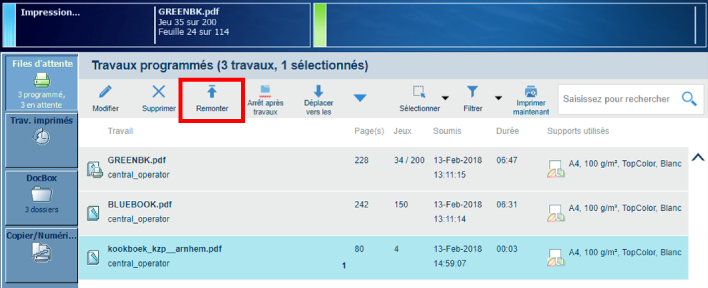 La fonction Remonter dans la liste des travaux planifiés
La fonction Remonter dans la liste des travaux planifiésVous pouvez imprimer un travail après le travail d’impression actif à partir des emplacements suivants :
|
Fonction |
Travaux programmés |
Travaux en attente |
DocBox |
Travaux imprimés |
|---|---|---|---|---|
|
[Remonter] |

|
Touchez [Travaux].
Touchez .
Sélectionnez les travaux que vous souhaitez imprimer après le travail d’impression actif.
Touchez [Remonter].
Pour réimprimer un travail imprimé, vous devez d’abord copier le travail imprimé. Ensuite, vous pouvez modifier les travaux si nécessaire et les imprimer.
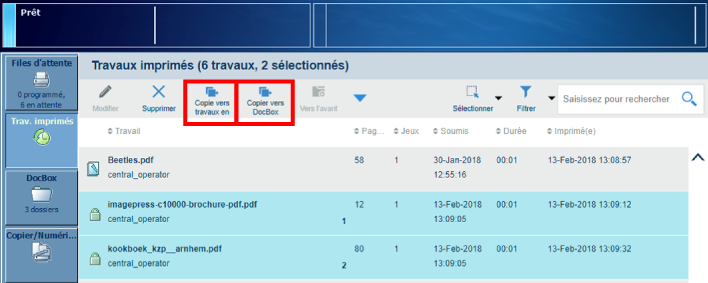 Les fonctions de copie dans la liste des travaux imprimés
Les fonctions de copie dans la liste des travaux imprimésVous pouvez réimprimer un travail imprimé à partir des emplacements suivants :
|
Fonction |
Travaux programmés |
Travaux en attente |
DocBox |
Travaux imprimés |
|---|---|---|---|---|
|
[Copie vers travaux en attente] |

|
|||
|
[Copier vers DocBox] |

|
Touchez .
Sélectionnez les travaux à réimprimer.
Touchez [Copie vers travaux en attente] ou [Copier vers DocBox].
Accédez à l'emplacement des travaux copiés.
Sélectionnez le travail à réimprimer.
Modifiez le travail, si nécessaire.
Touchez [Imprimer].